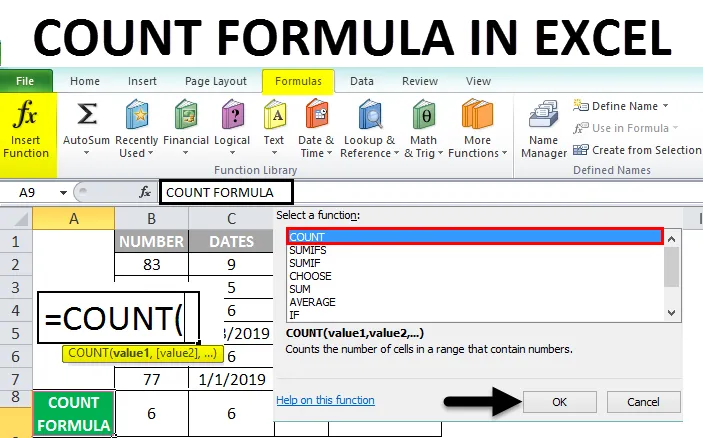
Excel COUNT Formula (Vsebina)
- COUNT Formula v Excelu
- Kako uporabljati formulo COUNT v Excelu?
COUNT Formula v Excelu
COUNT Formula vgrajena integrirana funkcija, ki je razvrščena v statistično funkcijo v excelu (COUNT SKUPINA FUNKCIJ)
- Formula COUNT je značilna samo za številke.
- Formula COUNT v excelu je preprosta za uporabo, prilagodljiva in zelo preprosta funkcija z malo argumenti.
- COUNT formulo lahko uporabite tudi z drugimi excel funkcijami, da dobite želeni rezultat.
COUNT Formula šteje število celic v območju ali matriki, ki vsebuje številke.
COUNT Formula privzeto šteje številčne vrednosti, tj . številke in datumi v numerični obliki.
Funkcija Formula ali Sintaksa za COUNT v excelu je:
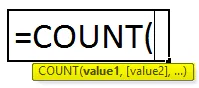
V formuli COUNT v excelu so spodaj navedeni argumenti:
- vrednost1 : (Obvezen ali zahteven argument) sklice ali območja celic, kjer želite šteti številke.
- value2: (neobvezen ali neobvezen argument) sklice na celice ali obsege, v katerih želite šteti številke.
Opomba: Formula COUNT lahko vsebuje do 255 argumentov vrednosti.
Kako uporabljati formulo COUNT v Excelu?
COUNT Formula v Excelu je zelo preprosta in enostavna za uporabo.
Tu lahko prenesete COUNT predlogo za formulo Excela - COUNT predlogo Formule ExcelRazumejmo delovanje formule COUNT v Excelu z nekaj primeri.
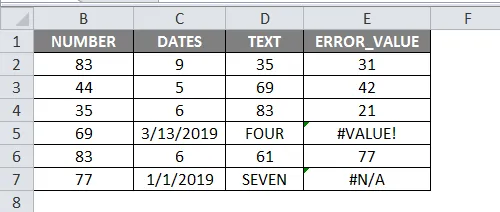
Spodnja tabela vsebuje različne vrste podatkovnih nizov v vsakem stolpcu. Stolpec B (ŠTEVILA) vsebuje samo številčne vrednosti ( razpon: B2 do B7), stolpec C (DATES + ŠTEVILA) vsebuje datume in številčne vrednosti ( razpon: C2 do C7), stolpec D (TEKST + ŠTEVILA) vsebuje besedilno vrednost in numerične vrednosti ( Razpon: D2 do D7) in stolpec E (FORMULA NAP. VREDNOTE + ŠTEVILA) vsebuje vrednosti napake formule in številčne vrednosti ( razpon: E2 do E7)
Zdaj pa za vsako vrsto podatkov stolpcev uporabimo formulo COUNT in preverimo število številskih vrednosti.
Slika št. 1 - stolpci podatkov B v stolpcu (samo številčne vrednosti)
Uporabite formulo COUNT v celici "B9". Izberite celico "B9", kjer je treba uporabiti formulo COUNT.
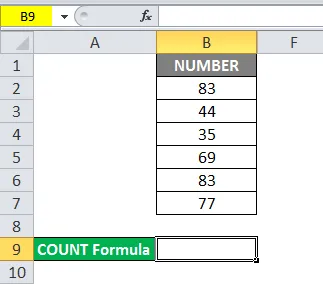
- V orodni vrstici formule kliknite funkcijski gumb Vstavi (fx), prikazalo se bo pogovorno okno.
- V polje za iskanje vnesite ključno besedo »COUNT«, v izbranem funkcijskem polju se bo prikazala formula COUNT . Dvakrat kliknite formulo COUNT.
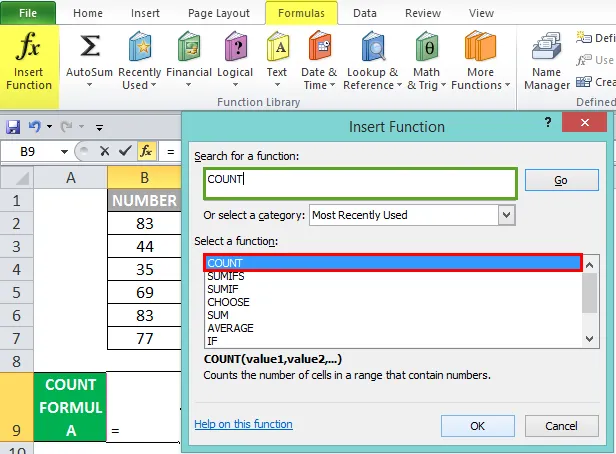
- Pojavi se pogovorno okno, kjer je treba vnesti ali zapolniti argumente za formulo COUNT, tj. = COUNT (vrednost1, (vrednost2)…)
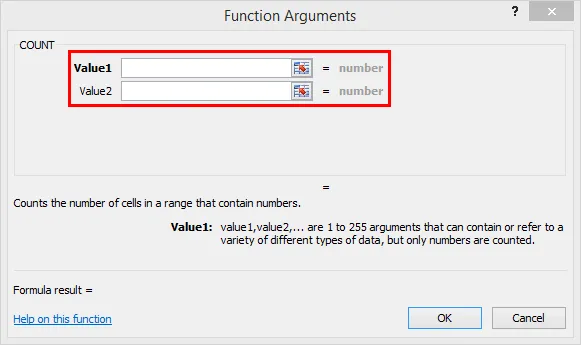
Vrednost1 : (obvezen ali zahtevan argument) sklice ali območja celic, kjer želite šteti številke.
- Če želite vnesti argument vrednosti , izberite obseg celic med B2: B7. Po vnosu argumenta Value1 kliknite ok.
= COUNT (B2: B7)
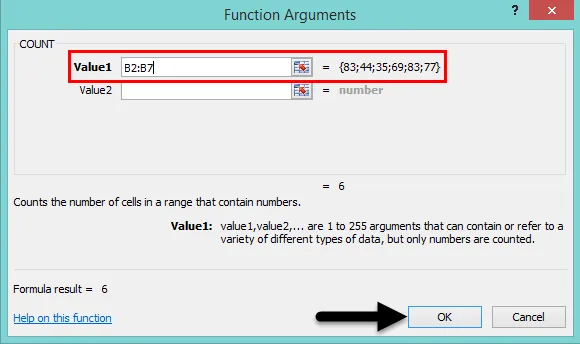
Formula COUNT vrne vrednost 6, ker obseg podatkov B2: B7 vsebuje samo številčne vrednosti.
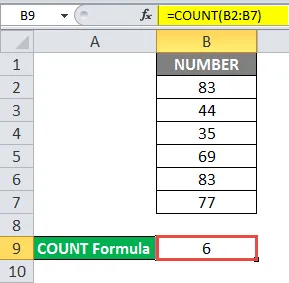
Slika # 2 - Nabor podatkov stolpca C ( vrednost datuma in številke)
Uporabite formulo COUNT v celici "C9". Izberite celico "C9", kjer je treba uporabiti formulo COUNT,
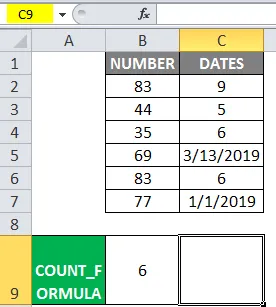
- V orodni vrstici formule kliknite funkcijski gumb Vstavi (fx), prikazalo se bo pogovorno okno.
- V polje za iskanje vnesite ključno besedo »COUNT«, v izbranem funkcijskem polju se bo prikazala formula COUNT . Dvakrat kliknite formulo COUNT.
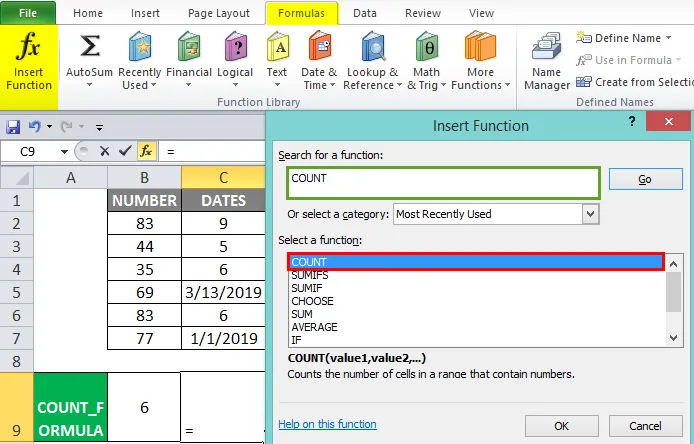
- Pojavi se pogovorno okno, kjer je treba vnesti ali zapolniti argumente za formulo COUNT, tj. = COUNT (vrednost1, (vrednost2)…)

Vrednost1 : (obvezen ali zahtevan argument) sklice ali območja celic, kjer želite šteti številke
- Izberite obseg celic C2: C7. Tako bo izbran obseg stolpcev. Po vnosu argumenta Value1 kliknite OK.
= COUNT (C2: C7)
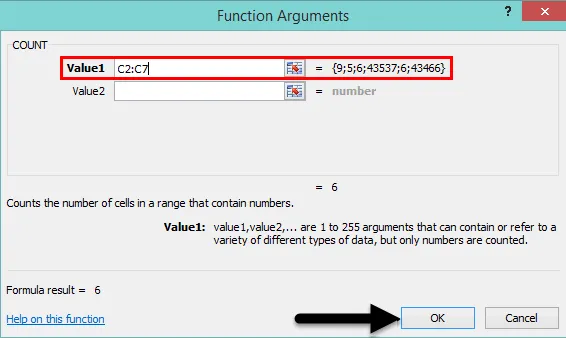
- COUNT Formula vrne vrednost 6, ker je razpon podatkov C2: C7.
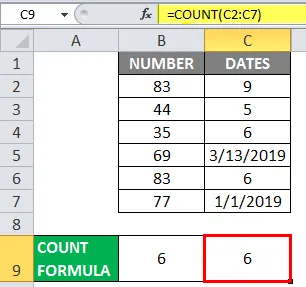
Tukaj Formula COUNT bere ali analizira datum kot številko, Tukaj, stolpec C vsebuje datume (v datumski ali številčni obliki) in številčne vrednosti.
Slika 3 - Nabor podatkov v stolpcu D (besedilo in številke)
Uporabite formulo COUNT v celici "D9". Izberite celico "D9", kjer je treba uporabiti formulo COUNT,
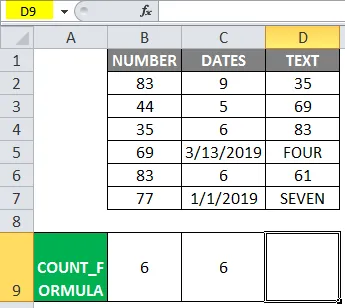
- V orodni vrstici formule kliknite funkcijski gumb Vstavi (fx), prikazalo se bo pogovorno okno.
- V polje za iskanje vnesite ključno besedo »COUNT«, v izbranem funkcijskem polju se bo prikazala formula COUNT .
- Dvakrat kliknite na funkcijo COUNT.
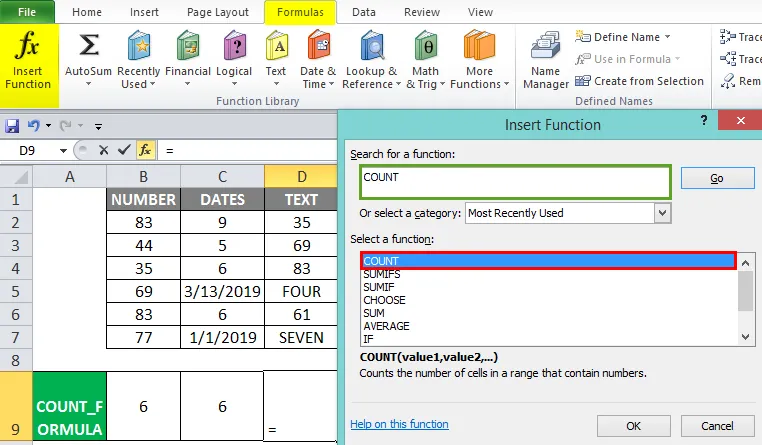
- Pojavi se pogovorno okno, kjer je treba vnesti ali zapolniti argumente za formulo COUNT, tj. = COUNT (vrednost1, (vrednost2)…)
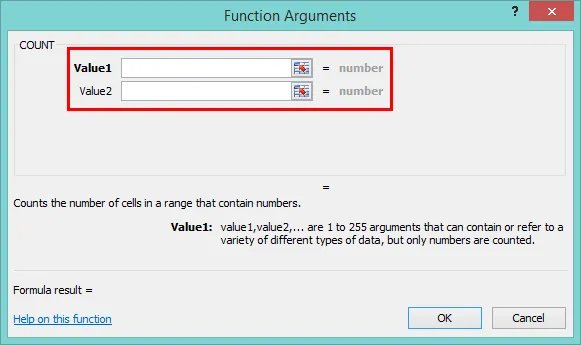
Vrednost1 : (obvezen ali zahtevan argument) sklice ali območja celic, kjer želite šteti številke
- Izberite obseg celic D2: D 7 . Tako bo izbran obseg stolpcev. Po vnosu argumenta Value1 kliknite OK
= COUNT (D2: D7)
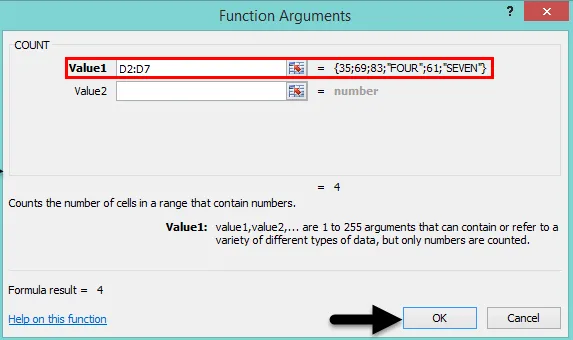
Formula COUNT vrne vrednost 4, ker je obseg podatkov D2: D7 .
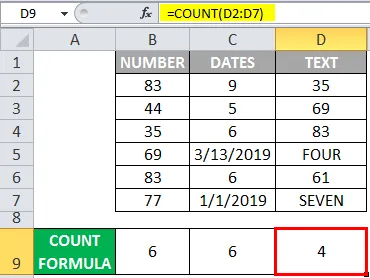
Tukaj formula COUNT ignorira TEXT vrednost in upošteva samo številke ali numerično vrednost.
Ilustracija # 4 - Nabor podatkov stolpca E ( vrednosti napak formule in številke)
V celico "E9" uporabimo formulo COUNT . Zdaj kliknite v celico "E9", kjer naj se uporabi formula,
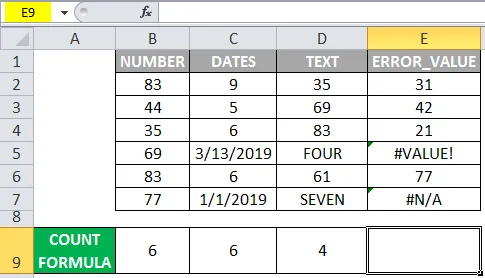
- V orodni vrstici formule kliknite možnost funkcijskega gumba za vstavljanje, tj. "Fx", prikaže se pojavno okno funkcije vstavitve.
- Zdaj morate v polje za besedilo funkcije vnesti besedo "COUNT", ko se to konča, se v izbirnem polju funkcije prikaže formula COUNT .
- Dvakrat kliknite na funkcijo COUNT.
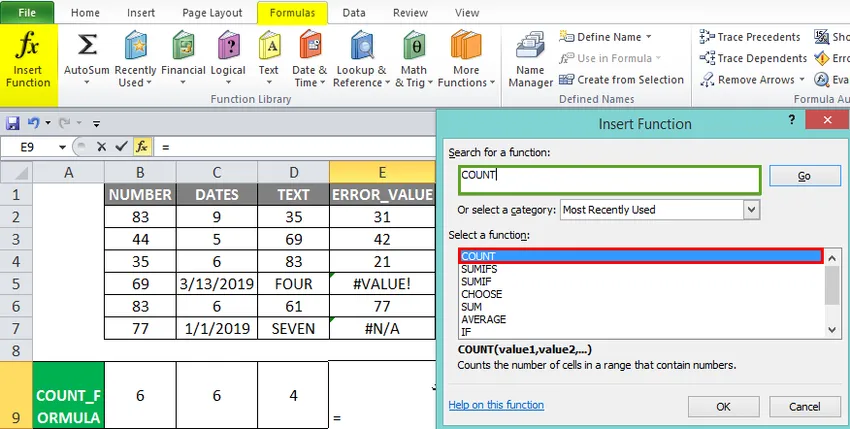
- Pojavi se pogovorno okno, kjer je treba vnesti ali zapolniti argumente za formulo COUNT, tj. = COUNT (vrednost1, (vrednost2)…)
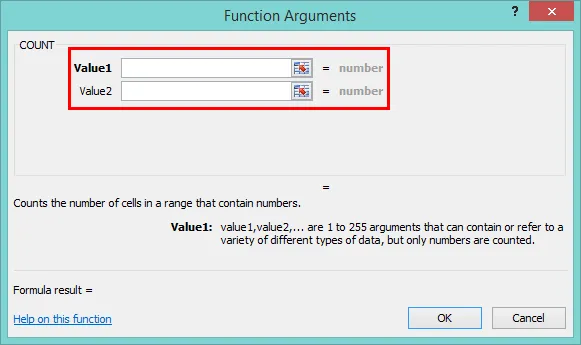
Vrednost1 : (obvezen ali zahtevan argument) sklice ali območja celic, kjer želite šteti številke
- Za to morate vnesti obseg podatkov o stolpcih, tj. E2: E7. Po vnosu argumenta Value1 kliknite OK.
= COUNT (E2: E7)
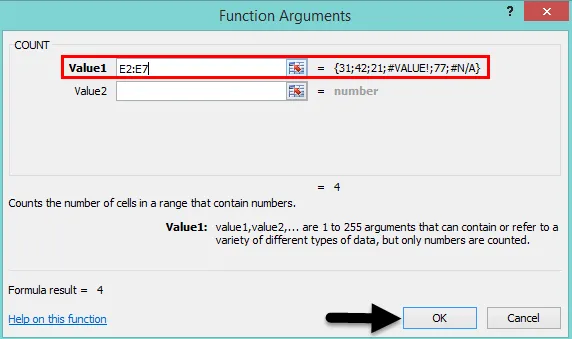
- Formula COUNT vrne vrednost 4, ker je razpon podatkov E2: E7. Tukaj formula COUNT ignorira FORMULA ERROR vrednosti in upošteva samo številke ali numerično vrednost.
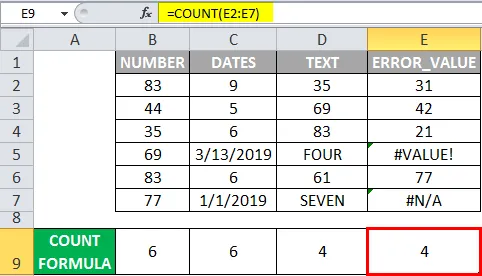
Spomniti se o formuli štetja v Excelu
- COUNT formula ne šteje logičnih vrednosti TRUE ali FALSE.
- Prazne ali prazne celice in besedilo se ne štejejo po formuli COUNT.
- COUNT formula šteje število, ki je priloženo v narekovajih, npr. "1"
- Če so številke shranjene kot besedilna vrednost v referencah celic ali obsegu, potem formula COUNT ne bo štela kot številke.
- Največje dovoljeno število vnosov argumentov v formuli COUNT je 255.
Priporočeni članki
To je vodnik za COUNT Formulo v Excelu. Tukaj razpravljamo o uporabi COUNT formule v Excelu, skupaj s praktičnimi primeri in naloženo predlogo Excela. Ogledate si lahko tudi druge naše predlagane članke -
- Excel formula za teden
- Delite v Excelovi formuli
- Naučite se osnovnih formul v Excelu
- Sheet of Excel Formulas